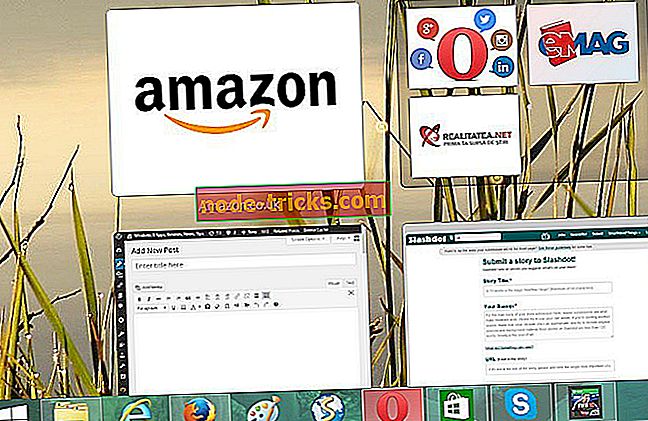FIX: A Surface Pen tilt funkció nem működik a Windows 10 rendszeren
A felszíni toll dőlésszögének javításához szükséges lépések
- Ellenőrizze az alkalmazás kompatibilitását
- Frissítések keresése
- Állítsa be a toll érzékenységét
- Állítsa be a kefe beállításait
Az új Surface Pen egyik kulcstartója a Tilt funkció. Az ok is nyilvánvaló, mivel újabb képességeket ad a felhasználóknak, hogy elengedik a kreativitásukat. Valójában az új Tilt funkció lehetővé teszi, hogy ugyanazt a hatást hozza létre, mint a mondás, árnyékolás, szegély stb. És a technika is hasonló, mivel mindössze annyit kell tennie, hogy a tollat kb. 45 fokos szögben tartsa a fogmosás érdekében.
Mindazonáltal annyira a csodálatos hatásokért, amelyeket a Tilt funkcionalitás hozhat magával, vannak olyan esetek is, amikor a felhasználók panaszkodtak a funkcióval, amely nem működik a felületükkel. De aztán, a dolgok visszanyerése a traktusra nem túl nagy házimunka, mivel néhány egyszerű lépés mindössze annyit tesz, hogy a Tilt funkciót ismét engedélyezzük.
Hogyan lehet visszaállítani a Tilt funkciót a felületen
1. megoldás - Ellenőrizze az alkalmazás kompatibilitását

A Tilt funkció az alkalmazás függő, ami azt jelenti, hogy csak akkor látja a hatást, ha az alkalmazás támogatja ezt. Az új felületi tollal kompatibilis alkalmazások közé tartozik a Sketchable, a Mental Canvas, a DrawBoard PDF, a StaffPad és a Plumbago.
Természetesen ez nem a legteljesebb lista annak érdekében, hogy még mindig kevés más alkalmazás legyen kompatibilis az új Surface Pen-rel és minden funkciójával. Tehát, ha nem tudja használni a Tilt funkciót, ellenőrizze, hogy az alkalmazás kompatibilis-e az új felületi tollal.
2. megoldás - Ellenőrizze a frissítéseket

Győződjön meg róla, hogy a megfelelő szoftver legújabb verzióit futtatja, mivel régebbi verziók gyakran találják meg a Surface Pen teljesítményét. Ha tehát a Surface Pro vagy a Surface Book 2, amely mindketten az egyetlen olyan eszköz, amely jelenleg támogatja a Surface toll dönthető funkcióit, győződjön meg róla, hogy mindkét eszköz a Windows 10 legújabb verzióit futtatja.
Továbbá a Microsoftnak még ki kell derítenie, hogy más felületi eszközök frissülnek-e, hogy azok kompatibilisek legyenek az új Surface Pen és a dönthető jövővel. Tehát ellenőrizze a frissítéseket, ha a fent felsoroltaktól eltérő más Surface eszközöket birtokol.
3. megoldás - Állítsa be a tollérzékenységet

A tollérzékenységet is úgy találták, hogy lehetővé teszi a dőlés funkciót. Itt van, hogyan csinálod.
- Indítsa el a felületet. Ezt egyszerűen úgy teheti meg, hogy a Felületet a tálcán található keresőmezőbe írja be. Alternatívaként manuálisan is kereshet a Start gomb segítségével.
- A Felületi alkalmazásban válassza a Toll ikonot. Ezután állítsa be a toll érzékenységét a képernyőn megjelenő utasítások követésével.
4. megoldás - Állítsa be a kefe beállításait
Gyakran azt tapasztalták, hogy a dőlés funkció mindig működött, bár a felhasználók nem tudták látni azt a nem megfelelő kefe beállításnak köszönhetően. Az ecset beállításainak módosításához olvassa el az egyes alkalmazási dokumentációkat, hogy a dőléshatás láthatóvá váljon.
Ez mindössze annyit kell tennie, ha a felületén lévő billentési funkció nem működik.
Ezenkívül néhány további erőforrást is említhet.
- A Fall Creators Update számos felszíni toll problémát vált ki, itt van egy javítás
- Felületi tollvezérlő hiba: 3 gyors megoldás a javításhoz
- Folyamatban lévő felületi frissítések? A Windows 10 rendszerben javíthatja azt


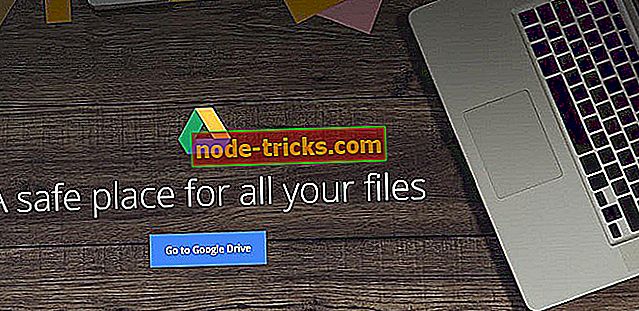
![A termék kulcsa nem egyezik meg a Windows SKU hibával [FIXED]](https://node-tricks.com/img/fix/166/product-key-does-not-match-windows-sku-error.jpg)